Jak tisknout stránku z Internetu na tiskárnu
Výměna informací v moderním světě se téměř vždy provádí v elektronickém prostoru. K dispozici jsou knihy, učebnice, zprávy a mnoho dalšího. Existují chvíle, kdy je třeba přenést textový soubor z Internetu na běžný list papíru. Co dělat v tomto případě? Tiskněte text přímo z prohlížeče.
Obsah
Tisk stránky z Internetu na tiskárně
Tisk textu přímo z prohlížeče je nezbytný v případech, kdy nelze jej zkopírovat do dokumentu v počítači. Nebo prostě není čas na to, protože se musíme zabývat také úpravou. Okamžitě stojí za zmínku, že všechny demontované metody jsou relevantní pro prohlížeč Opera , ale pracovat s většinou jiných webových prohlížečů.
Metoda 1: Kombinace klávesových zkratek
Pokud vytisknete stránky z Internetu téměř každý den, pak si můžete snadno zapamatovat speciální klávesové zkratky, které aktivují tento proces rychleji než prostřednictvím menu prohlížeče.
- Nejprve musíte otevřít stránku, kterou chcete vytisknout. Může obsahovat jak textová data, tak grafická data.
- Poté stiskneme kombinaci klávesových zkratek "Ctrl + P" . Musí to být provedeno současně.
- Bezprostředně po této akci se otevře speciální nastavení, které musí být změněno tak, aby bylo dosaženo co nejlepšího výsledku.
- Zde můžete vidět, jak budou vypadat hotové vytištěné stránky a jejich číslo. Pokud vám něco takového nevyhovuje, můžete se jej pokusit opravit v nastaveních.
- Zbývá pouze stisknout tlačítko "Tisk" .
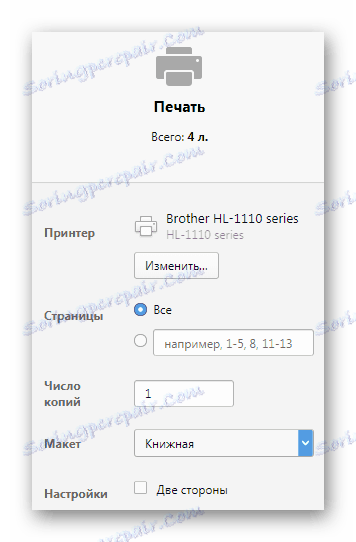

Tato metoda netrvá dlouho, ale ne každý uživatel si bude moci zapamatovat kombinaci kláves, což je trochu obtížné.
Metoda 2: místní nabídka
Abyste nepoužívali klávesová zkratka, je třeba zvážit metodu, kterou si uživatelé mnohem snazší zapamatovat. A je spojen s funkcemi místní nabídky.
- Na začátku musíte otevřít kartu se stránkou, kterou chcete vytisknout.
- Dále nalezneme tlačítko "Menu" , které se zpravidla nachází v horním rohu okna a klikne na něj.
- Zobrazí se rozbalovací nabídka, kde můžete přesunout kurzor na stránku a poté kliknout na tlačítko "Tisk" .
- Pak existují pouze nastavení, jejichž význam je popsán v první metodě. Také se otevře náhled.
- Posledním krokem je stisknout tlačítko "Tisk" .
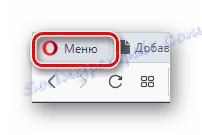
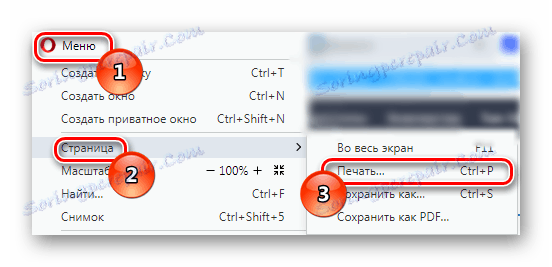
V jiných prohlížečích bude "Tisk" samostatnou položkou nabídky ( Firefox ) nebo být v "Pokročilých" ( Chrome ). To doplňuje analýzu metody.
Metoda 3: Kontextová nabídka
Nejjednodušší způsob, jak je v každém prohlížeči k dispozici, je kontextové menu. Podstata je, že vytisknete stránku pouze za 3 kliknutí.
- Otevřete stránku, kterou chcete vytisknout.
- Dále klikněte pravým tlačítkem myši na libovolné místo. Hlavní věc, kterou je třeba udělat, není v textu, nikoli v grafickém obrazu.
- V rozevírací nabídce vyberte položku "Tisk" .
- Proveďte potřebná nastavení podrobně popsaná v první metodě.
- Klikněte na "Tisk" .

Tato možnost je rychlejší než ostatní a neztrácí své funkční schopnosti.
Čtěte také: Jak vytisknout dokument z počítače na tiskárnu
Zvažovali jsme tedy tři způsoby, jak vytisknout stránku z prohlížeče pomocí tiskárny.